steam所在盘 Steam游戏存储路径如何更换
日期: 来源:小麦安卓网
随着Steam游戏平台的普及,许多玩家在使用过程中可能会遇到存储空间不足的问题,此时更换Steam游戏存储路径就显得尤为重要。通过简单的操作,你可以将游戏存储路径从默认的盘符更换到其他盘符,从而释放出更多的空间,让游戏运行更加顺畅。接下来就让我们一起来了解如何更换Steam游戏存储路径吧!
Steam游戏存储路径如何更换
步骤如下:
1.我们先打开我们的steam,然后点击一下界面左上角显示的steam。这样会弹出一个下拉菜单。
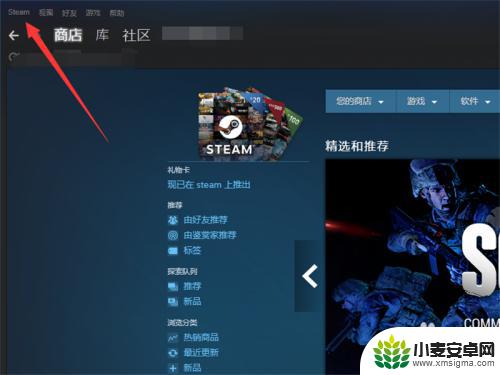
2.在弹出的下拉菜单当中选择设置,然后在弹出的新界面点击左侧菜单中的下载。
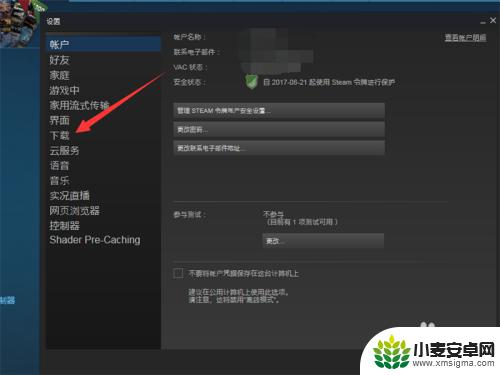
3.点击下载之后,在右侧的界面选择一下内容库的内容。
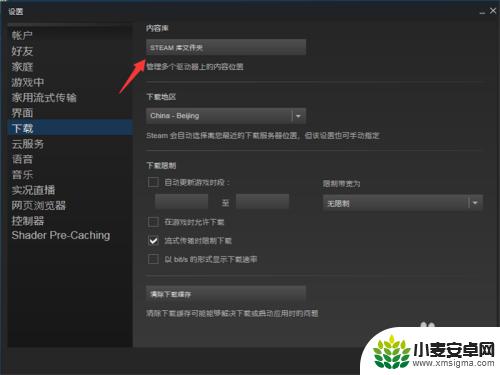
4.在这里添加库文件夹。
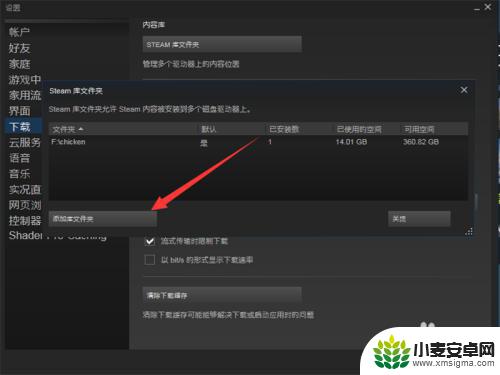
5.然后具体的内容就是添加你的磁盘就可以了,然后选中要放置的文件夹。
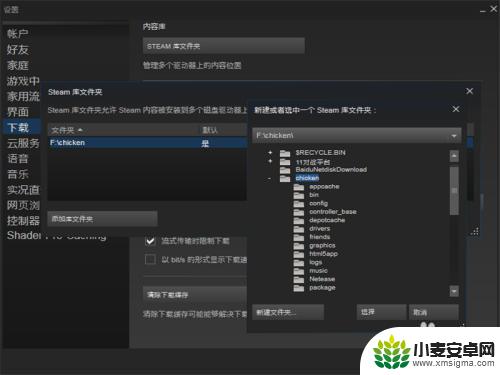
6.有一个很关键的位置,就是系统会将我们的steamapp文件夹当中的common移动过去。也不是移动,就是会多出这样一个内容,这样就相当于管理多个库。这样就可以完成操作了。
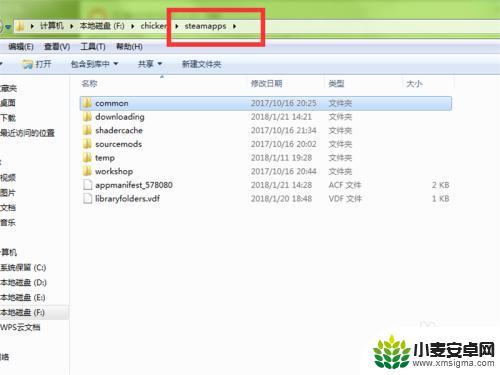
7.当然了, 如果你的游戏比较少。 你完全可以重新下载一个steam,到你指定的磁盘上,然后把整个游戏文件夹移动过去也是可以的。
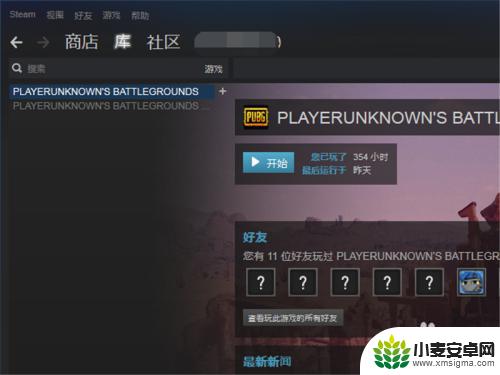
阅读完小编为您整理的这篇关于Steam安装盘的详细介绍,您是否觉得很容易呢?如果这篇攻略对大家有所帮助,请关注并收藏本站!












